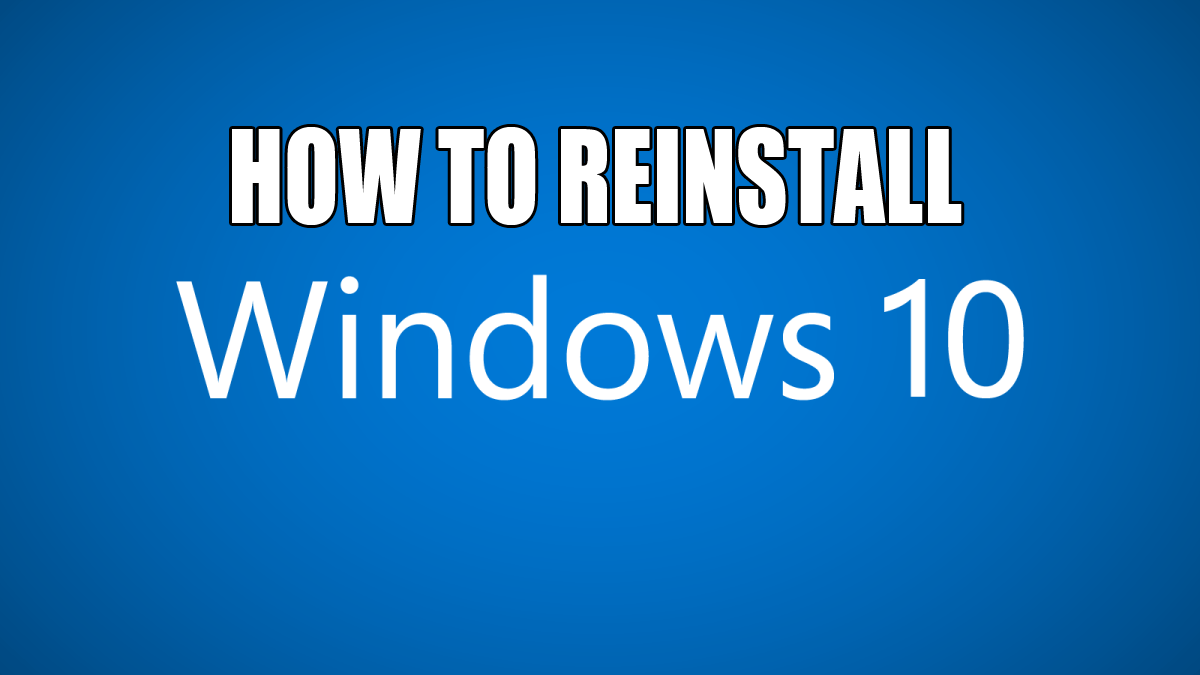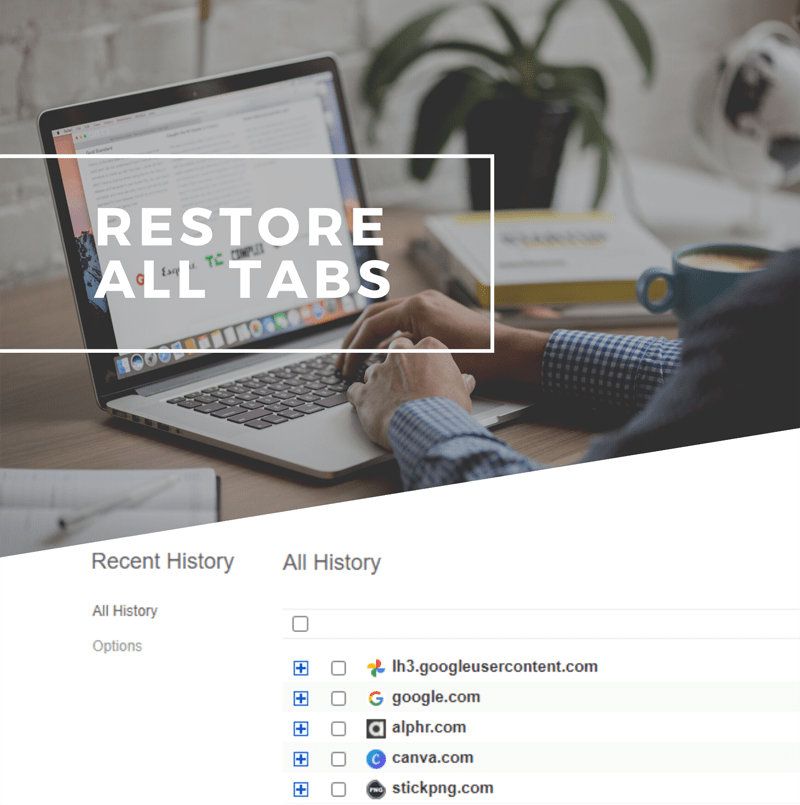کیا آپ ویب براؤز کرنے کے مجرم ہیں جب آپ کو کام کرنا چاہیے؟ اگر ایسا ہے تو، آپ مخصوص ویب سائٹس کو بلاک کرنا چاہیں گے جو اکثر پریشان کن ثابت ہوتی ہیں۔ خوش قسمتی سے، یہ ایک نسبتا سیدھا عمل ہے.

اسے جلدی اور مؤثر طریقے سے کرنے کا طریقہ معلوم کرنے کے لیے پڑھیں۔ بونس کے طور پر، ہم آپ کو دکھائیں گے کہ مختلف پلیٹ فارمز پر اقدامات کیسے مختلف ہوتے ہیں۔
گوگل کروم میں ویب سائٹس کو کیسے بلاک کریں۔
اگر آپ انٹرنیٹ براؤز کرنے کے لیے کروم کا استعمال کرتے ہیں، تو ایک وقت آ سکتا ہے جب آپ مخصوص ویب سائٹس کو بلاک کرنا چاہتے ہیں۔ شاید آپ انٹرنیٹ کی طرف متوجہ ہوں جب آپ کو کوئی کام ختم کرنا چاہیے۔ یا شاید آپ کا بچہ وہی کمپیوٹر استعمال کرتا ہے، اور آپ اس بات کو یقینی بنانا چاہتے ہیں کہ وہ غیر مناسب مواد نہ دیکھے۔
اس صورت میں، گوگل کروم میں ویب سائٹس کو بلاک کرنے کے لیے درج ذیل اقدامات پر عمل کریں:
- کروم کھولیں۔

- سرچ بار میں "بلاک سائٹ ایکسٹینشن" ٹائپ کریں۔

- بلاک سائٹ ایکسٹینشن کو ڈاؤن لوڈ کرنے کے لیے نیلے رنگ کے "ایڈ ٹو کروم" بٹن پر کلک کریں۔

- "ایکسٹینشن شامل کریں" پر ٹیپ کرکے تصدیق کریں۔

- اس کے ڈاؤن لوڈ ہونے تک تھوڑی دیر انتظار کریں۔
- اسکرین کے اوپری دائیں کونے میں توسیع کا پتہ لگائیں۔ یہ ایک نارنجی ڈھال کی طرح لگتا ہے جس میں ایک دائرہ اور اس کے پار ایک لکیر ہے۔

- اس ویب سائٹ پر جائیں جسے آپ بلاک کرنا چاہتے ہیں۔

- بلاک سائٹ ایکسٹینشن پر ٹیپ کریں۔

- "اس سائٹ کو مسدود کریں" پر کلک کریں۔

آپ نے کامیابی سے ویب سائٹ بلاک کر دی ہے۔ اگر آپ اسے غیر مسدود کرنا چاہتے ہیں تو درج ذیل کریں:
- اس سائٹ پر جائیں جسے آپ بلاک کرنا چاہتے ہیں۔
- بلاکسائٹ پر کلک کریں۔

- "بلاک سائٹس کی فہرست میں ترمیم کریں" کو منتخب کریں۔

- فہرست سے ویب سائٹ کا پتہ لگائیں۔
- اسے غیر مسدود کرنے کے لیے اس کے آگے مائنس سائن پر ٹیپ کریں۔

اینڈرائیڈ پر گوگل کروم میں ویب سائٹس کو کیسے بلاک کریں۔
اگر آپ عام طور پر اپنے اینڈرائیڈ فون پر کروم کے ذریعے انٹرنیٹ براؤز کرتے ہیں، تو ایسی ویب سائٹس ہو سکتی ہیں جنہیں آپ زیادہ سے زیادہ پیداواری صلاحیت کے لیے بلاک کرنا چاہیں گے۔ اگر ایسا ہے تو، آپ اسے کیسے کریں گے:
- اپنے فون پر پلے اسٹور کھولیں۔

- "BlockSite" ایپ تلاش کریں۔

- اسے ڈاؤن لوڈ اور انسٹال کرنے کے لیے "انسٹال" پر کلک کریں۔
- اپنے فون پر ایپ لانچ کریں۔
- ایپ کو فعال کرنے کے لیے "ترتیبات پر جائیں" پر کلک کریں۔
- ایپ فعال ہونے پر، واپس جائیں۔
- "BlockSite" ایپ کھولیں۔
- اسکرین کے نیچے دائیں کونے میں سبز "+" آئیکن پر کلک کریں۔

- ایسا کرنے سے ٹیبز "ویب سائٹ" اور "ایپ" کے ساتھ نئی اسکرین کھل جائے گی۔

- یقینی بنائیں کہ "ویب سائٹ" منتخب ہے۔

- جس ویب سائٹ کو آپ بلاک کرنا چاہتے ہیں اس کا URL لکھیں۔
- اسکرین کے اوپری دائیں کونے میں سبز چیک مارک پر ٹیپ کریں۔

آئی فون اور آئی پیڈ پر گوگل کروم میں ویب سائٹس کو کیسے بلاک کریں۔
اگر آپ iOS صارف ہیں اور گوگل کروم میں کسی مخصوص ویب سائٹ کو بلاک کرنا چاہتے ہیں تو اسے کرنے کے دو طریقے ہیں:
زیرو ول پاور
زیرو ول پاور آئی فون اور آئی پیڈ ڈیوائسز کے لیے دستیاب ایپ ہے۔ اس کی قیمت $1.99 فی مہینہ ہے اور یہ صارفین کو ویب سائٹس کو بلاک کرنے کے قابل بناتا ہے۔ یہ آپ کو اس مدت کا انتخاب کرنے دیتا ہے جس کے لیے آپ کسی مخصوص ویب سائٹ کو بلاک کرنا چاہتے ہیں۔

ڈیوائس کے ذریعے
ویب سائٹس کو مسدود کرنے کا دوسرا طریقہ آپ کے استعمال کردہ ڈیوائس کے ذریعے ہے:
- ڈیوائس کو پکڑیں اور "ترتیبات" پر جائیں۔

- "اسکرین ٹائم" پر جائیں۔

- اس پر ٹیپ کریں اور پھر "مواد اور رازداری کی پابندیاں" پر کلک کریں۔

- آپشن کو فعال کرنے کے لیے "مواد اور رازداری کی پابندیاں" کے ساتھ والے بٹن کو ٹوگل کریں۔

- "مواد کی پابندیاں" پر کلک کریں۔

- "ویب مواد" تک سکرول کریں اور "ویب مواد" پر ٹیپ کریں۔

- یہاں آپ کو مختلف آپشنز نظر آئیں گے۔ اگر آپ "بالغوں کی ویب سائٹس کو محدود کریں" پر ٹیپ کرتے ہیں، تو فون ایکس ریٹیڈ ویب سائٹس کو بلاک کر دے گا۔ اگر آپ "صرف اجازت یافتہ ویب سائٹس" کو منتخب کرتے ہیں، تو آپ ان ویب سائٹس کی فہرست منتخب کر سکتے ہیں جنہیں بلاک نہیں کیا جائے گا اور اپنی ضروریات کے مطابق انہیں اپنی مرضی کے مطابق بنا سکتے ہیں۔

ونڈوز پر گوگل کروم میں ویب سائٹس کو کیسے بلاک کریں۔
اگر آپ کے پاس ونڈوز کمپیوٹر ہے اور آپ کروم کو اپنے براؤزر کے طور پر استعمال کرتے ہیں تو ویب سائٹس کو بلاک کرنا مشکل نہیں ہوگا:
- کروم کھولیں۔

- "کروم میں شامل کریں" پر کلک کرکے بلاک سائٹ ایکسٹینشن ڈاؤن لوڈ کریں۔

- اس ویب سائٹ پر جائیں جسے آپ بلاک کرنا چاہتے ہیں۔

- اسکرین کے اوپری دائیں کونے میں توسیع پر کلک کریں۔

- "اس سائٹ کو مسدود کریں" کو دبائیں۔

MacOS پر گوگل کروم میں ویب سائٹس کو کیسے بلاک کریں۔
اگر آپ میک استعمال کرتے ہیں اور کروم میں ویب سائٹس کو بلاک کرنا چاہتے ہیں، تو اسے کرنے کے دو طریقے ہیں۔ سب سے پہلے BlockSite ایکسٹینشن کو انسٹال کرنا ہے:
- کروم کھولیں اور یہاں بلاک سائٹ ایکسٹینشن ڈاؤن لوڈ کریں۔
- "کروم میں شامل کریں" پر کلک کریں۔

- بلاک کرنے کے لیے ویب سائٹ پر جائیں۔

- اسکرین کے اوپری دائیں کونے میں ایکسٹینشن پر ٹیپ کریں۔

- "اس سائٹ کو مسدود کریں" کو دبائیں۔

ایک اور آپشن کمپیوٹر کے ذریعے ممکن ہے۔ یہ مناسب ہے جب آپ بچوں کو مخصوص ویب سائٹس تک رسائی سے روکنا چاہتے ہیں:
- مینو کے اوپری بائیں کونے میں ایپل آئیکن پر ٹیپ کریں۔

- "سسٹم کی ترجیحات" کو منتخب کریں۔

- "والدین کے کنٹرول" پر جائیں۔
- مینو کے بائیں جانب بچے کے اکاؤنٹ پر کلک کریں۔
- پھر "والدین کے کنٹرول کو فعال کریں" پر ٹیپ کریں۔

- "مواد" کو منتخب کریں۔

- "ویب سائٹ کی پابندیاں" کے تحت، "صرف ان ویب سائٹس تک رسائی کی اجازت دیں" کو منتخب کریں۔

- وہ سائٹیں شامل کریں جن تک بچہ رسائی حاصل کر سکتا ہے۔

Chromebook پر گوگل کروم میں ویب سائٹس کو کیسے بلاک کیا جائے۔
اگر آپ Chromebook استعمال کرتے ہیں اور کروم میں ویب سائٹس کو مسدود کرنا چاہتے ہیں، تو آپ یہ کریں گے:
- کروم لانچ کریں۔
- یہاں بلاک سائٹ ایکسٹینشن تلاش کریں۔
- ایکسٹینشن انسٹال کرنے کے لیے "Add to Chrome" پر کلک کریں۔
- اس ویب سائٹ پر جائیں جسے آپ بلاک کرنا چاہتے ہیں۔
- اسکرین کے اوپری دائیں کونے میں ایکسٹینشن پر ٹیپ کریں۔
- "اس سائٹ کو مسدود کریں" کو منتخب کریں۔
بغیر کسی توسیع کے گوگل کروم میں ویب سائٹس کو کیسے بلاک کریں۔
اگر آپ ایکسٹینشن استعمال کرتے ہیں تو ویب سائٹس کو بلاک کرنا آسان ہے۔ تاہم، اس کے بغیر ایسا کرنا ممکن ہے، صرف یہ تھوڑا زیادہ پیچیدہ ہے۔ اگر آپ ونڈوز استعمال کرتے ہیں تو آپ کیا کریں گے:
- اپنے کمپیوٹر پر سی ڈرائیو پر جائیں۔

- "ونڈوز" پر کلک کریں۔

- "سسٹم 32" پر ٹیپ کریں۔

- "ڈرائیورز" تک سکرول کریں۔

- "وغیرہ" تلاش کریں۔

- نوٹ پیڈ کے ساتھ "میزبان" فائل کھولیں۔

- اس ویب سائٹ کا URL ٹائپ کریں جسے آپ ڈومین کے سامنے بلاک کرنا چاہتے ہیں۔
- کام کو محفوظ کرنے کے لیے Ctrl اور S دبائیں۔

اگر آپ میک صارف ہیں تو درج ذیل کام کریں:
- ٹرمینل کھولیں۔

- یہ "sudo nano /etc/hosts" ٹائپ کریں۔

- کرسر کو آخری لائن پر رکھیں۔
- وہ ویب سائٹیں لکھیں جنہیں آپ بلاک کرنا چاہتے ہیں۔ مثال کے طور پر، یہ اس طرح نظر آنا چاہئے: 127.0.0.1 ویب سائٹ URL۔
گوگل کروم میں ویب سائٹس کو سیٹنگز میں کیسے بلاک کریں۔
اگر آپ ترتیبات میں گوگل کروم میں ویب سائٹس کو بلاک کرنا چاہتے ہیں، تو آپ کو ایکسٹینشن استعمال کرنے کی ضرورت ہوگی:
- کونے کے اوپری دائیں اسکرین میں تین نقطوں پر کلک کریں۔

- "ترتیبات" پر جائیں۔

- "توسیعات" تک سکرول کریں۔

- سرچ باکس میں "BlockSite" تلاش کریں۔

- ایکسٹینشن ڈاؤن لوڈ کریں۔
- اس ویب سائٹ پر جائیں جسے آپ بلاک کرنا چاہتے ہیں۔

- اسکرین کے اوپری دائیں کونے میں توسیع پر کلک کریں۔

- "اس سائٹ کو مسدود کریں" پر ٹیپ کریں۔

اضافی سوالات
کیا آپ ویب سائٹس کو مسدود کرنے کے حوالے سے کچھ اور جاننے میں دلچسپی رکھتے ہیں؟ اگر ایسا ہے تو، اگلا حصہ چیک کریں۔
1. میں Chrome پر کسی ویب سائٹ کو مستقل طور پر کیسے بلاک کروں؟
کروم پر کسی بھی ویب سائٹ کو مستقل طور پر بلاک کرنے کا ایک آسان حل بلاک سائٹ ایکسٹینشن کا استعمال کرنا ہے۔ اس توسیع کے ساتھ، ویب سائٹ اس وقت تک بلاک رہتی ہے جب تک کہ آپ اس عمل کو ریورس کرنے کا فیصلہ نہیں کرتے۔ یہاں ہے کہ آپ ایکسٹینشن کو کیسے شامل کر سکتے ہیں چاہے آپ میک ہو یا ونڈوز صارف:
• کروم لانچ کریں اور یہاں بلاک سائٹ ایکسٹینشن تلاش کریں۔
• اسے انسٹال کرنے کے لیے "Add to Chrome" پر کلک کریں۔
• اس ویب سائٹ پر جائیں جسے آپ بلاک کرنا چاہتے ہیں۔
• اسکرین کے اوپری دائیں کونے میں موجود ایکسٹینشن پر ٹیپ کریں۔
• "اس سائٹ کو مسدود کریں" کو منتخب کریں۔
سائٹ کو غیر مسدود کرنے کے لیے، آپ درج ذیل کام کریں گے:
• Chrome کھولیں اور اس ویب سائٹ پر جائیں جسے آپ نے پہلے مسدود کر دیا ہے۔
• اسکرین کے اوپری دائیں کونے میں بلاک سائٹ ایکسٹینشن پر کلک کریں۔
• "بلاک سائٹوں کی فہرست میں ترمیم کریں" کو منتخب کریں۔
• وہ ویب سائٹ تلاش کریں جسے آپ غیر مسدود کرنا چاہتے ہیں۔
• اسے غیر مسدود کرنے کے لیے اس کے ساتھ والے مائنس سائن پر کلک کریں۔
2. کون سی ایکسٹینشنز کروم میں ویب سائٹس کو بلاک کر سکتی ہیں؟
کروم میں ویب سائٹس کو بلاک کرنے کے لیے سب سے مقبول اور قابل اعتماد ایکسٹینشن BlockSite ہے۔ یہ مفت ہے اور آپ کو مخصوص سائٹس سے دور رکھ کر زیادہ توجہ مرکوز رکھنے میں مدد کرتا ہے۔ ایک اور آپشن جسے آپ آزما سکتے ہیں وہ ہے StayFocused ایکسٹینشن۔
3. میں گوگل کروم پر ویب سائٹس کو آسانی سے کیسے بلاک کروں؟
اگر آپ کروم پر ویب سائٹس کو بلاک کرنا چاہتے ہیں تو سب سے آسان طریقہ یہ ہے کہ بلاک سائٹ نامی ایکسٹینشن استعمال کریں۔ ویب سائٹس کو مسدود کرنے کے لیے یہ سب سے مقبول انتخاب ہے۔ اس کے علاوہ، اس پر تشریف لانا کافی سیدھا ہے۔ متبادل طور پر، آپ StayFocused کو آزما سکتے ہیں۔
4. میں گوگل کروم پر متعدد ویب سائٹس کو کیسے بلاک کروں؟
اگر آپ کروم پر متعدد ویب سائٹس کو بلاک کرنا چاہتے ہیں، تو آپ بلاک سائٹ ایکسٹینشن استعمال کر سکتے ہیں۔ ایک بار جب آپ ایسا کرتے ہیں، تو آپ کے پاس ان کی ایک فہرست ہوگی۔ جب بھی آپ کسی مخصوص سائٹ کو غیر مسدود کرنا چاہتے ہیں، آپ کو ایسا کرنے کے لیے آگے مائنس آئیکون پر کلک کرنا ہوگا۔
خلفشار کو مسدود کریں۔
جب آپ اپنے کمپیوٹر پر کام کرتے ہیں، تو اسکرولنگ اور براؤزنگ کے خرگوش کے سوراخ سے نیچے جانا بہت آسان ہے۔ اگرچہ آپ کو لگتا ہے کہ آپ نے Reddit یا YouTube پر چند منٹ گزارے ہیں، لیکن حقیقت عام طور پر اس کے برعکس ہوتی ہے۔ اس لیے آپ ایکسٹینشنز کا استعمال کر سکتے ہیں تاکہ آپ کو زیادہ توجہ مرکوز کرنے اور ایسی ویب سائٹس پر جانے سے روکنے میں مدد ملے۔
کیا آپ نے ابھی تک بلاک سائٹ کو آزمایا ہے؟ کیا اس نے آپ کو کم مشغول محسوس کرنے میں مدد کی؟ ذیل میں تبصرے کے سیکشن میں اپنے تجربات کا اشتراک کریں۔